ASUS R1E-3P062E, R1F-K018T, R1F-K018E, R1F-K008T, R1E-B1 User Manual [fr]
...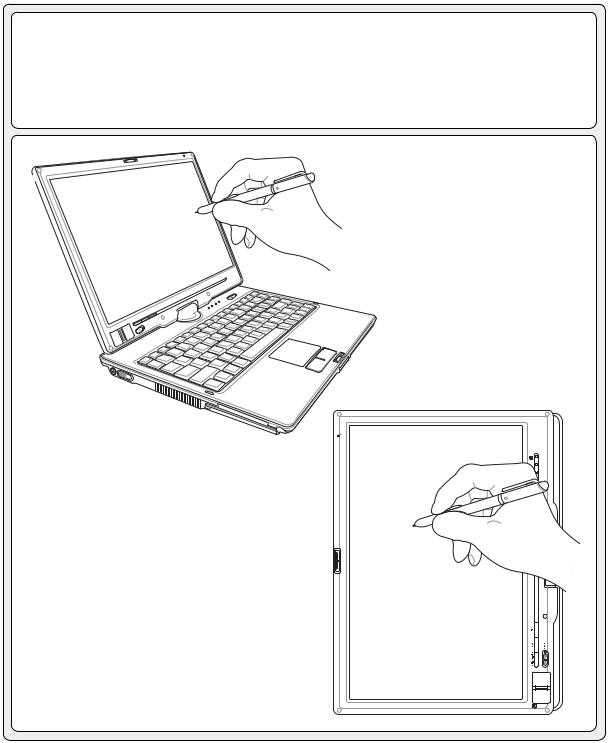
PC Portable
Références matérielles
F2541 / Mai 2006

Table des matières |
|
1. Présentation du portable .......................................................................... |
5 |
A propos de ce manuel............................................................................................... |
6 |
Notes relatives à ce manuel .................................................................................. |
6 |
Précautions de sécurité.............................................................................................. |
7 |
Précautions lors du transport...................................................................................... |
8 |
Préparer votre portable............................................................................................... |
9 |
2. Présentation des éléments du portable ................................................ |
11 |
Dessus...................................................................................................................... |
12 |
Dessous.................................................................................................................... |
14 |
Côté gauche ............................................................................................................. |
16 |
Côté droit.................................................................................................................. |
17 |
Face arrière .............................................................................................................. |
18 |
Face avant................................................................................................................ |
20 |
3. Pour démarrer ......................................................................................... |
21 |
Alimentation.............................................................................................................. |
22 |
Utiliser l’alimentation sur secteur ......................................................................... |
22 |
Second pack batterie ........................................................................................... |
22 |
Utiliser la batterie ................................................................................................. |
23 |
Entretien de la batterie......................................................................................... |
23 |
Allumer le portable............................................................................................... |
24 |
Le POST (Power-On Self Test)............................................................................ |
24 |
Vérifier le niveau de la batterie ............................................................................ |
25 |
Charger la batterie ............................................................................................... |
25 |
Redémarrer ou rebooter ...................................................................................... |
26 |
Eteindre le portable.............................................................................................. |
26 |
Fonctions spéciales du clavier.................................................................................. |
27 |
Touches colorées................................................................................................. |
27 |
Touches Microsoft Windows™............................................................................. |
29 |
Le clavier comme pavé numérique .................................................................... |
29 |
Le clavier comme curseur.................................................................................... |
29 |
Interrupteurs et indicateurs d’état............................................................................. |
30 |
Interrupteurs ........................................................................................................ |
30 |
Indicateurs d’état ................................................................................................. |
32 |
2
Table des matières |
|
4. Utiliser le portable ................................................................................... |
33 |
Systèmes d’exploitation............................................................................................ |
34 |
Support logiciel .................................................................................................... |
34 |
Désactivation automatique du Touchpad (sur certains modèles) ........................ |
34 |
Pointeur .................................................................................................................... |
35 |
Utiliser le Touchpad.............................................................................................. |
35 |
Illustration sur l’usage du Touchpad..................................................................... |
36 |
Entretien du Touchpad......................................................................................... |
37 |
Périphériques de stockage....................................................................................... |
38 |
ExpressCard ........................................................................................................ |
38 |
Lecteur optique .................................................................................................... |
39 |
Baie module......................................................................................................... |
40 |
Lecteur de Carte Mémoire Flash ......................................................................... |
41 |
Disque dur ........................................................................................................... |
41 |
Connexions............................................................................................................... |
42 |
Connexion modem............................................................................................... |
42 |
Connexion réseau................................................................................................ |
43 |
Connexion LAN Sans-fil (sur certains modèles) ................................................. |
44 |
Connexion Bluetooth (sur certains modèles)....................................................... |
46 |
TPM (Trusted Platform Module) (sur certains modèles) ...................................... |
46 |
Modes de gestion de l’alimentation .......................................................................... |
47 |
Modes Full Power & Maximum Performance ...................................................... |
47 |
ACPI..................................................................................................................... |
47 |
Suspend Mode..................................................................................................... |
47 |
Economie d’énergie ............................................................................................. |
47 |
Résumé des modes énergétiques ....................................................................... |
48 |
Contrôle thermique par l’alimentation .................................................................. |
48 |
Gestion de l’alimentation - Veille & veille prolongée ........................................... |
49 |
Mode Tablet PC ........................................................................................................ |
50 |
Scanner d'empreinte digitale .................................................................................... |
52 |
Login avec empreinte digitale ............................................................................. |
53 |
Appendice .................................................................................................... |
55 |
|
Accessoires optionnels............................................................................................. |
56 |
|
Connexions optionnelles .......................................................................................... |
57 |
|
Glossaire .................................................................................................................. |
60 |
|
Déclarations concernant la sécurité ......................................................................... |
64 |
|
Conformité du modem interne.................................................................................. |
65 |
|
Informations concernant le PC portable ................................................................... |
76 |
3 |
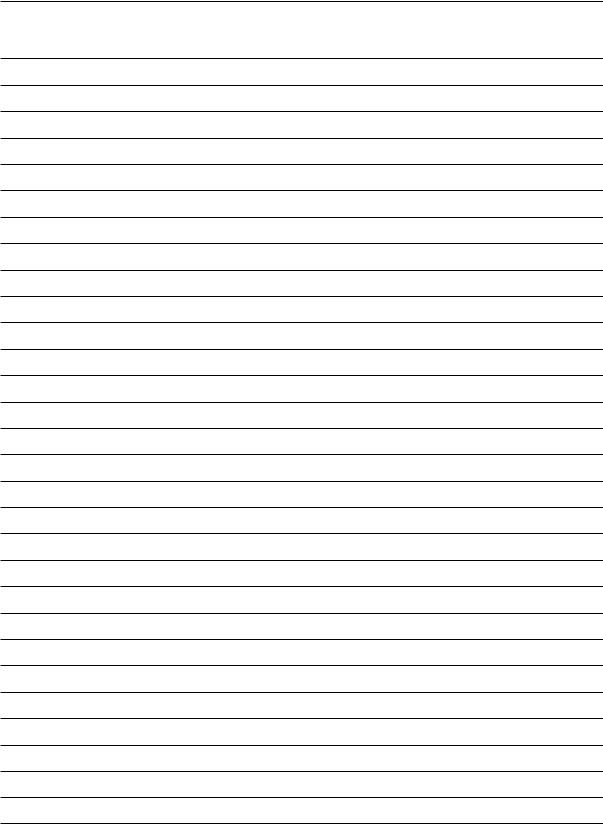
Table des matières
4
1. Présentation du portable
A propos de ce manuel Précautions de sécurité Précautions lors du transport Préparer votre portable
5
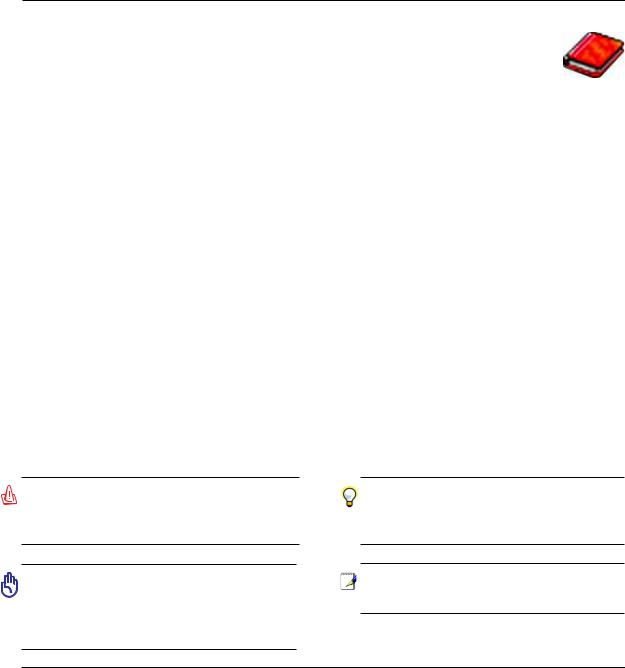
1 Présentation du notebook
A propos de ce manuel
Vous avez entre les mains le manuel de votre portable. Ce manuel vous informe sur les divers éléments du portable et sur la manière de les utiliser. Les sections principales de ce manuel sont énumérées ci-dessous:
1.Présentation du portable
Présente le portable et son manuel.
2.Présentation des éléments du portable
Vous informe sur les divers éléments du portable.
3.Pour démarrer
Vous aide au moment de la prise en main du portable.
4.Utiliser le portable
Vous indique la façon de se servir des divers éléments du portable.
5.Appendice
Présente les accessoires en option et fournit des informations supplémentaires
Notes relatives à ce manuel
Certaines notes et avertissements en gras sont présents au long du guide, vous devez en tenir compte afin de mener à bien certaines taches en toute sécurité. Ces notes ont divers degrés d’importance:
AVERTISSEMENT! Information destinée à prévenir un dommage aux composants, données ou personnes.
ATTENTION! Information sur les actions à éviter afin de prévenir un dommage aux composants, données ou personnes.
TRUC: Trucs et informations utiles à l’utilisateur familier des ordinateurs.
NOTE: Trucs et informations utiles à la mise en oeuvre d’une action.
< > |
Le texte entre < > ou [ ] représente une touche du clavier; ne tapez pas les symboles |
[ ] |
< > ou [ ] ni les lettres qu’ils contiennent. |
|
|
6
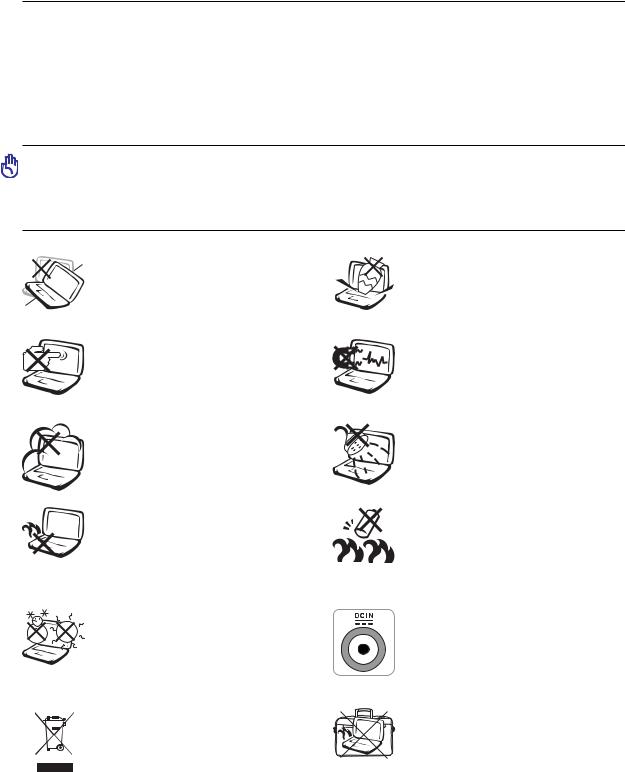
Présentation du notebook 1
Précautions de sécurité
Les consignes de sécurité qui suivent augmenteront la durée de vie du PC portable. Suivez-les à la lettre. Pour ce qui n’est pas décrit dans ce manuel, demandez l’assistance d’un personnel qualifié. N’utilisez pas des cordons d’alimentation, des accessoires, ou des périphériques endommagés. N’utilisez pas de dissolvants puissants tels que des décapants, du benzène ou d’autres produits chimiques, sur ou à proximité de la surface.
ATTENTION! Débranchez l’alimentation et retirez la(les) batterie(s) avant le nettoyage. Essuyez le portable avec une éponge de cellulose propre ou une peau de chamois imbibée d’une solution non abrasive et d’un peu d’eau tiède, puis retirez l’humidité restante avec un chiffon sec.
NE PAS poser le portable sur des surfaces instables ou inégales. Contactez le SAV si le boîtier est endommagé.
NE PAS toucher, ni appuyer sur l’écran. Ne ne pas poser le portable au milieu de petits objets qui pourraient le rayer ou pénétrer à l’intérieur.
NE PAS exposer le portable à la poussière ou à la saleté. NE PAS L’UTILISER durant une fuite de gaz.
NE PAS laisser le PC portable sur vos genoux ou tout autre partie du corps afin de prévenir toute gêne ou blessure dues à l’exposition à la chaleur.
Température de fonctionnement: pendant l’utilisation, le portable doit être exposé à une température ambiante comprise entre 5ºC (41ºF) et 35°C (95°F).
NE PAS jeter le PC portable dans une benne à ordure municipale. Vérifiez vos réglementations locales en matière de rejets de produits électroniques.
NE PAS poser ou lâcher d’objets sur le portable ni y introduire des corps étrangers.
NE PAS l’exposer à des champs magnétiques ou électriques puissants.
NE PAS exposer le portable à la pluie ou à l’humidité, le tenir éloigné des liquides. NE PAS UTILISER le modem durant un orage.
Avertissement de sécurité sur la batterie
NE PAS jeter la batterie dans un feu. NE PAS court-circuiter les contacts. NE PAS démonter la batterie.
Consommation électrique: Référezvous à l’étiquette ci-contre, située au dessous du portable, afin de vérifier que votre adaptateur secteur répond aux exigences de voltage.
NE PAS transporter ou couvrir un PC portable SOUS TENSION avec de quelconques objets pouvant réduire la circulation d’air (ex: sac à main).
7
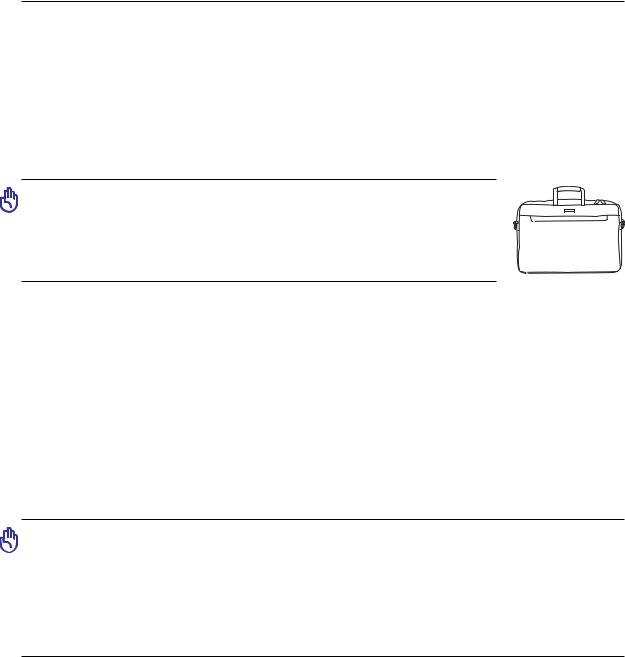
1 Présentation du notebook
 Précautions lors du transport
Précautions lors du transport
Pour préparer le portable au transport, vous devez éteindre et débrancher tous les périphériques externes pour ne pas endommager les connecteurs. La tête du disque dur se rétracte automatiquement lorsque le courant est coupé pour éviter que la surface du disque ne soit rayée lors du transport. Ainsi, vous ne devez pas transporter votre portable allumé. Fermez l’écran et vérifiez que ses crochets le maintiennent bien en place afin d’assurer sa protection et celle du clavier.
Protéger le portable
ATTENTION! La surface du PC portable se ternie aisément si mal entretenue. Faites attention à ne pas frotter ou érafler les surfaces du PC portable lors de son transport. Il est recomandé d’acheter une sacoche de transport optionnelle afin de protéger le PC portable contre la poussière, l’eau, les chocs, et les éraflures.
 Charger les batteries
Charger les batteries
Si vous avez l’intention d’utiliser la batterie, assurez-vous d’avoir complètement chargé la ou les batteries avant de partir en voyage. Souvenez-vous que le transformateur électrique charge la batterie aussi longtemps qu’il est branché à l’ordinateur et au secteur. Souvenez-vous qu’il faut plus de temps pour charger la batterie lorsque le portable est utilisé.
 Précautions lors du voyage
Précautions lors du voyage
Contactez votre compagnie aérienne si vous désirez utiliser votre portable dans l’avion. La plupart des compagnies aériennes limitent l’usage des appareils électroniques. La plupart d’entre elles ne le permettent qu’entre les phases de décollage et d’atterrissage.
ATTENTION! La sécurité des aéroports est assurée en utilisant trois types d’appareils: les machines à rayons X (utilisées sur les objets placés sur les tapis de convoyage), les détecteurs magnétiques (utilisés sur les personnes passant les contrôles de sécurité) et les détecteurs de métaux (appareils portables destinés aux personnes et leurs bagages à main). Votre portable et ses disquettes peuvent passer les machines à rayons X. Toutefois, il est recommandé que vous n’exposiez pas votre portable et ses disquettes aux détecteurs magnétiques ni aux détecteurs manuels de l’aéroport.
8
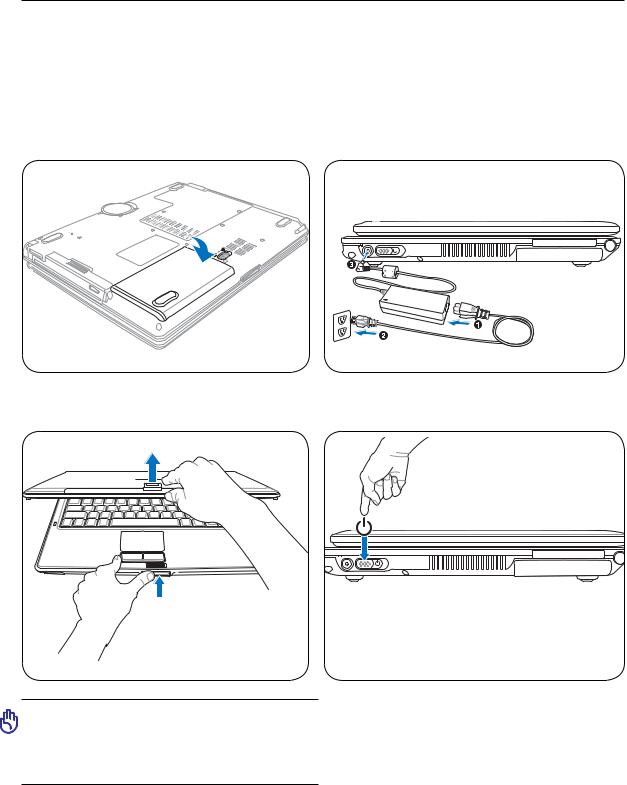
Présentation du notebook 1
Préparer votre portable
Voici quelques instructions rapides pour utiliser votre portable. Lisez les pages suivantes pour obtenir des informations détaillées sur l’utilisation de votre portable.
1. Installez la batterie |
2. Connectez l’alimentation |
|
|
secteur |
|
|
|
|
3. Ouvrez l’écran |
4. Allumez le portable |
ATTENTION! Lors de l’ouverture, ne forcez pas l’écran à toucher la table ou les gonds risquent de se briser! Ne laissez jamais le portable avec l’écran ouvert!
Faites coulisser le bouton d'alimentation et relâchez.
(Sous Windows XP, ce bouton peut aussi être utilisé pour éteindre le portable en toute sécurité.)
9
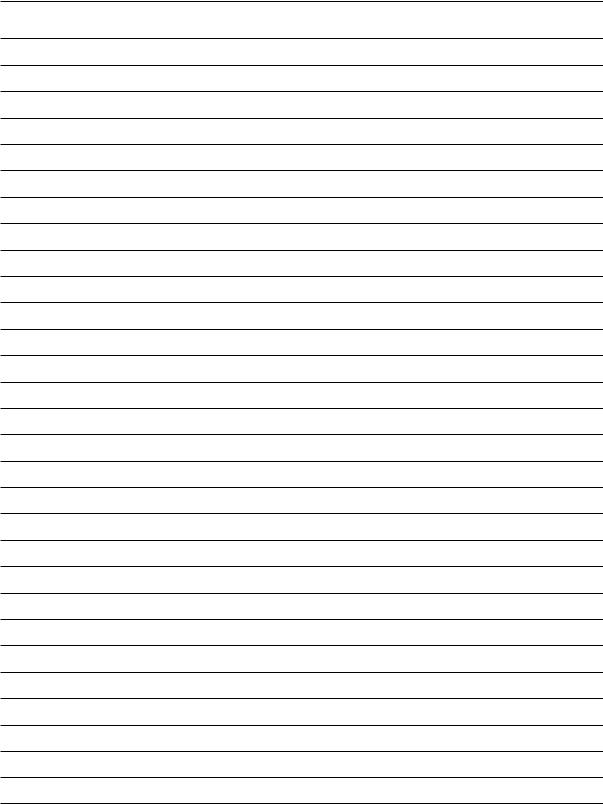
1 Présentation du notebook
10
2. Présentation des éléments du portable
Côtés du PC Portable
11
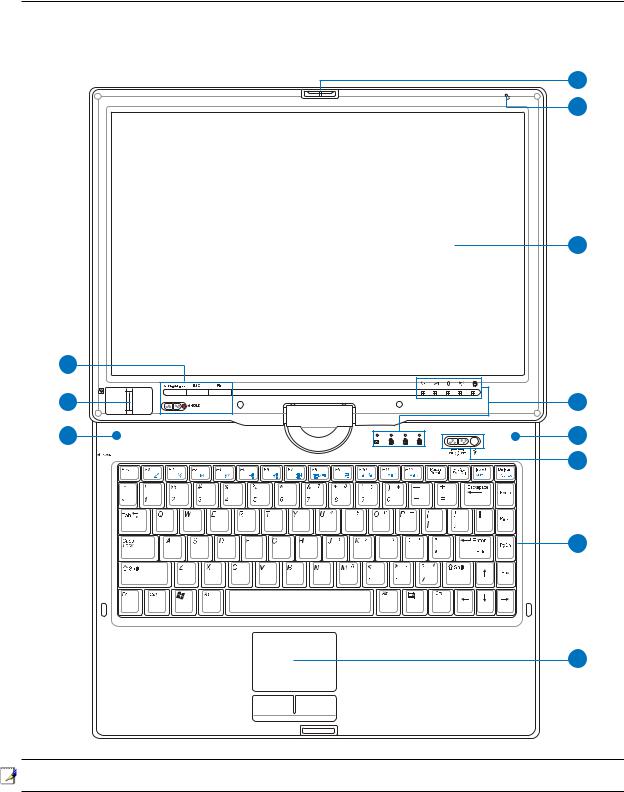
2 Présentation des éléments du portable
Dessus
Référez-vous au schéma ci-dessous pour identifier les composants situés sur le côté de l’ordinateur portable.
1
2
3
10 |
|
9 |
4 |
5 |
5 |
|
6 |
7
8
NOTE: Le type de clavier diffère selon les pays.
12
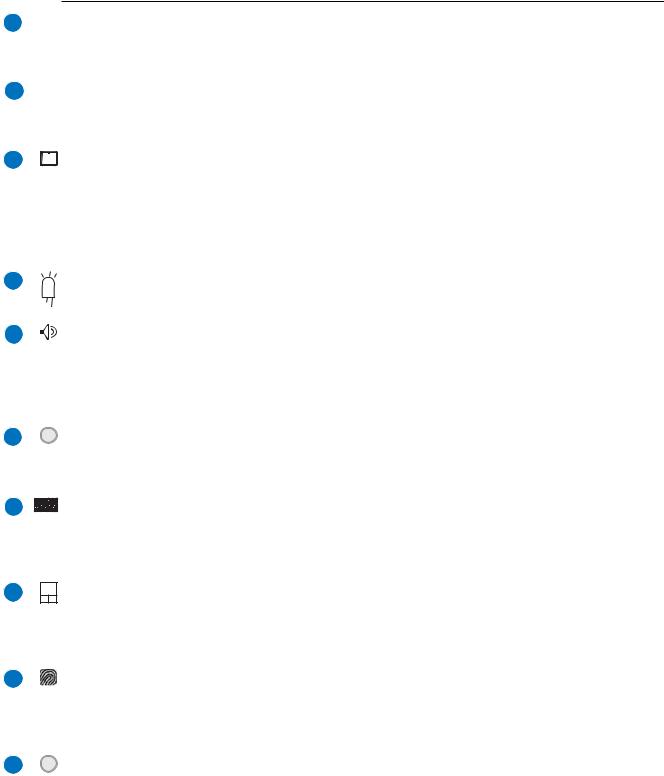
Présentation des éléments du portable 2
1  Verrou réversible du panneau d'affichage
Verrou réversible du panneau d'affichage
Un verrou réversible à l'avant du PC portable verrouille le panneau d'affichage en position fermée ou en mode Tablet PC. Le verrou réversible doit être actionné manuellement d'un mode à l'autre.
2  Microphone (intégré)
Microphone (intégré)
Le microphone mono intégré peut être utilisé pour la visioconférence, les narrations vocales ou simplement les enregistrements audio.
3 |
Ecran |
Les fonctions de l’écran sont les mêmes que celles d’un moniteur de bureau. Le portable utilise une matrice active TFT LCD, qui procure une qualité d’affichage aussi bonne que celle des moniteurs des ordinateurs de bureau. Contrairement à ces derniers, un écran LCD ne produit aucune radiation ni scintillement, il est donc meilleur pour les yeux. Pour nettoyer l’écran, utilisez une peau de chamois imbibée d’une solution non abrasive et d’un peu d’eau tiède si nécessaire.
4 |
Indicateurs d’état |
|
Les indicateurs d’état sont décrits en détail au chapitre 3. |
5 |
Haut-parleurs Stéréo |
|
Le système de haut-parleurs stéréo intégrés vous permet d’écouter le son sans connexions supplémen- |
|
taires. Le système son multimédia dispose d’un contrôleur audio numérique intégré produisant un son |
|
très beau et plein d’énergie (les résultats seront améliorés avec des écouteurs ou des haut-parleurs stéréo |
|
externes). Toutes les fonctions audio sont pilotées par logiciel. |
6 |
Touches de lancement instantané |
|
Les touches de lancement instantané vous permettent de lancer les applications fréquemment utilisées en |
|
pressant simplement un bouton. De plus amples détails sont fournis plus loin dans ce manuel. |
7 |
Clavier |
|
Le clavier offre des touches de grandes tailles avec une amplitude confortable (profondeur à laquelle |
|
les touches peuvent être enfoncées) et un repose poignet pour les deux mains. Deux touches de fonction |
|
Windows™ permettent une navigation facile sous Windows™. |
8 |
Touchpad et boutons |
|
Le touchpad et ses boutons constitue un système de pointage qui offre les mêmes fonctions qu’une souris. |
|
Une fonction de défilement contrôlée logiciellement est disponible après l’installation de l’utilitaire du |
|
touchpad, elle permet une navigation plus facile sous Windows et sur le web. |
9 |
Scanner d'empreinte digitale |
|
Le scanner d'empreinte digitale permet d'utiliser un logiciel de sécurité et d'utiliser votre empreinte |
|
digitale comme identifiant personnel au lieu de transporter des cartes de sécurité ou de se souvenir de |
|
mots de passe. |
10 |
Touches de lancement instantané (Tablet PC) |
Les touches de lancement instantané vous permettent de lancer les applications fréquemment utilisées en |
|
pressant simplement un bouton. De plus amples détails sont fournis plus loin dans ce manuel. |
13 |
|
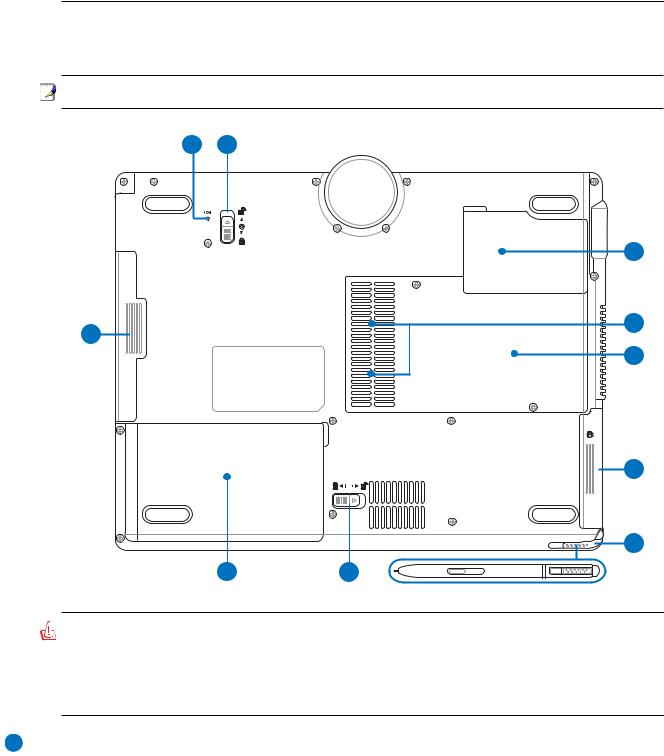
2 Présentation des éléments du portable
Dessous
Reportez-vous au schéma ci-dessous pour identifier les éléments de la partie inférieure du portable.
NOTE: L’apparence du dessous du portable peut variée selon le modèle.
1 |
2 |
|
|
|
3 |
10 |
|
4 |
|
5 |
|
|
|
|
|
|
6 |
|
|
7 |
|
9 |
8 |
AVERTISSEMENT! Le dessous du portable peut être très chaud. Faites attention lorsque vous manipulez le portable et que celui-ci est en marche ou vient d’être éteint. Une température élevée est normale durant les phases de charge. NE PLACEZ PAS LE PORTABLE DIRECTEMENT SUR VOS GENOUX OU TOUTE AUTRE PARTIE DE VOTRE CORPS POUR EVITER TOUT RISQUE DE BLESSURE.
1 
 Bouton d’arrêt d’urgence
Bouton d’arrêt d’urgence
Au cas où votre système d’exploitation ne pourrait pas s’éteindre ou redémarrer normalement, le bouton d’arrêt d’urgence peut être pressé en utilisant un trombone déplié afin d’éteindre le PC portable.
14
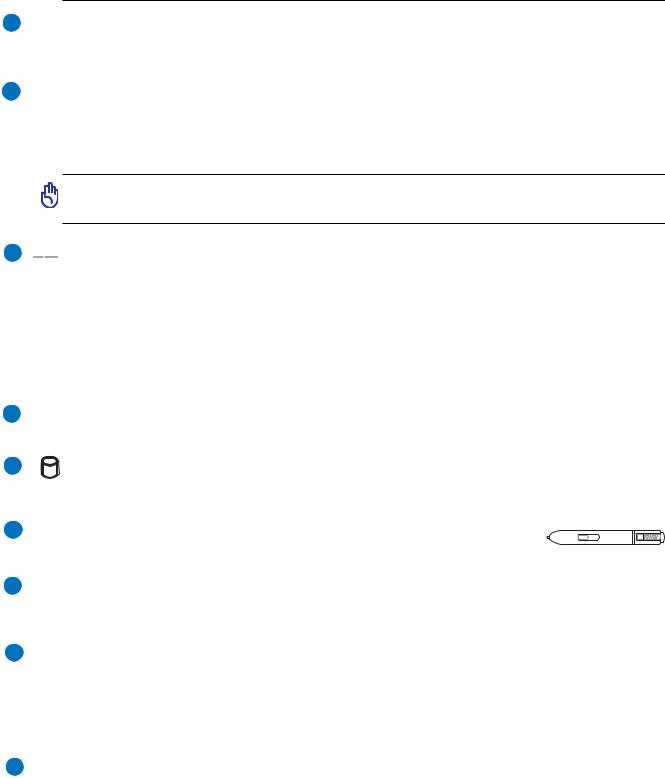
2
3
Présentation des éléments du portable 2
 Verrou module
Verrou module
Le PC portable dispose d'un module remplaçable par l'utilisateur. Rendez visite à un revendeur autorisé pour trouver des modules compatibles avec ce PC portable.
 Unité centrale (CPU)
Unité centrale (CPU)
Certains modèles de Notebook PC affichent une conception avec processeur sur socket pour permettre une mise à niveau des processeurs plus rapides à l’avenir. Certains modèles affichent une conception ULV pour la compacité et ne peuvent pas être mis à niveau. Rendez visite à un centre de services ou à un détaillant autorisés pour des informations sur les mises à jour.
ATTENTION! La manipulation du processeur, du disque dur ou des modules de mémoire par l’utilisateur final annulera la garantie.
4 


 Compartiment Mémoire (RAM)
Compartiment Mémoire (RAM)
Le compartiment mémoire fournit des capacités d’extension pour de la mémoire supplémentaire. La mémoire supplémentaire augmente les performances des applications tout en diminuant le recours aux accès disque dur. Le BIOS détecte automatiquement la quantité de mémoire dans le système et configure le CMOS en conséquence pendant le processus de POST (Power-On-Self-Test).Aucun installation matérielle ou logicielle (y compris pour le BIOS) n’est requise après que la mémoire a été installée. Rendez visite à un centre de services ou à un détaillant autorisés pour des informations sur les extensions de mémoire pour votre Notebook PC. Achetez uniquement des modules d’extension provenant de détaillants autorisés de ce Notebook PC pour assurer la compatibilité et la fiabilité maximales.
5 
 Ventilateur
Ventilateur
Allume ou éteint le ventilateur selon les paramètres du seuil de température.
6 Compartiment pour Disque Dur
Le disque dur est fixé dans un compartiment. Seuls les centres de dépannage ou les revendeurs agréés peuvent effectuer les mises à jour du disque dur.
7 Logement à stylet d'écran tactile
Le logement à stylet d'écran tactile permet le stockage du stylet utilisé pour l'écran tactile.
8  Verrou batterie à ressort
Verrou batterie à ressort
Le verrou batterie est utilisé pour sécurisé la batterie. Lorsque la batterie est insérée, elle sera automatiquement sécurisée. Pour retirer la batterie, le verrou doit être maintenu dans une position dévérouillée.
9  Batterie
Batterie
Le bloc-batterie est chargé automatiquement une fois connecté à une alimentation CA, il conserve l’alimentation vers le PC Portable lorsque l’alimentation CA n’est pas connectée. Cela permet l’utilisation lorsque vous vous déplacez temporairement entre différents lieux. La durée de vie de la batterie varie en fonction de l’utilisation et des spécifications liées à ce PC Portable. Le bloc-batterie ne peut pas être démonté et doit être remplacé en une seule pièce par un revendeur agréé.
10 CD/DVD Module lecteur optique
Ce PC portable comprend une baie module acceptant divers modules tels que lecteurs optiques, tiroir de |
|
transport ou second pack batterie. Consultez un revendeur agréé pour une mise à niveau du matériel. |
15 |
|
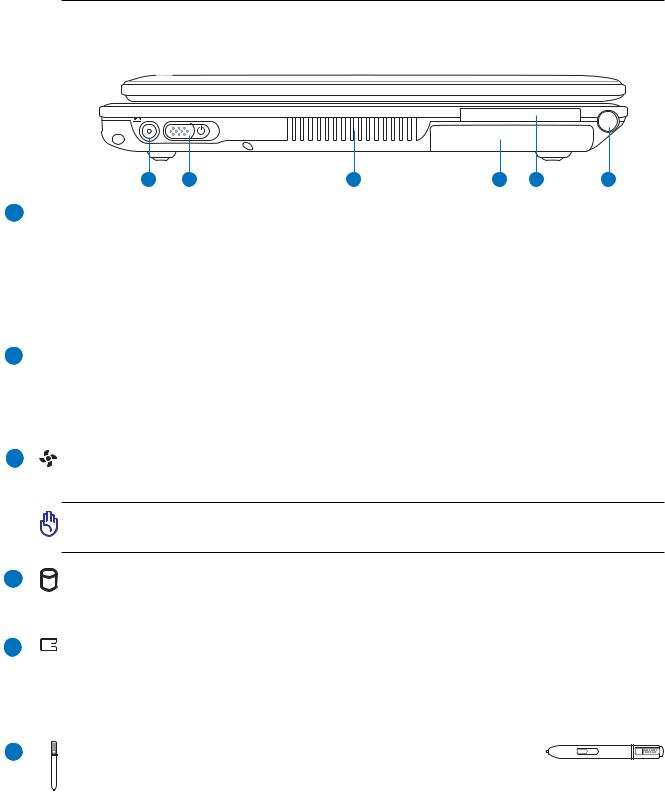
2 Présentation des éléments du portable
Côté gauche
Reportez-vous au schéma ci-dessous pour identifier les éléments du côté gauche du portable.
1
2
1 |
2 |
3 |
4 |
5 |
6 |

 Prise d’alimentation
Prise d’alimentation
L’adaptateur électrique fourni avec le portable convertit le courant du secteur (courant alternatif) en alimentation (courant continu) utilisable par le portable via ce jack. L’électricité fournie alimente le portable et recharge la batterie en même temps. Pour ne pas endommager le portable et sa batterie, n’utilisez que l’adaptateur fourni. ATTENTION: PEUT DEVENIR TIÈDE OU CHAUD LORS DE SON UTILI-
SATION. ASSUREZ-VOUS DE NE PAS COUVRIR L’ADAPTATEUR ET DE LE MAINTENIR À L’ÉCART DE VOTRE CORPS.
 Interrupteur
Interrupteur
L’interrupteur permet l’allumage et l’extinction du portable ainsi que la sortie du mode STD. Poussez une fois l’interrupteur pour allumer le portable et une fois pour l’éteindre. Sous Windows XP, ce bouton peut être également utilisé pour éteindre votre PC portable en toute sécurité.L’interrupteur d’alimentation ne peut fonctionner que lorsque l’écran est ouvert.
3 |
Aérations |
Les aérations permettent à l’air frais d’entrer et à l’air chaud de sortir du portable.
ATTENTION! Assurez-vous qu’aucun objet tel que du papier, des livres, des vêtements, des câbles ou autre ne bloque les aérations. Une surchauffe pourrait se produire!
4 |
Compartiment pour Disque Dur |
Le disque dur est fixé dans un compartiment. Seuls les centres de dépannage ou les revendeurs agréés peuvent effectuer les mises à jour du disque dur.
5 |
Emplacement ExpressCard |
Un emplacement ExpressCard 26 broches supporte une ExpressCard/34mm ou une carte d’extension ExpressCard/54mm. Cette interface est plus rapide que les cartes PC qui emploient un bus parallèle, car elle utilise un bus de série supportant l’USB 2.0 et PCI Express. (Incompatibles avec les cartes PCMCIA antérieures)
6 |
Logement à stylet d'écran tactile |
 Le logement à stylet d'écran tactile permet le stockage du stylet utilisé pour l'écran tactile.
Le logement à stylet d'écran tactile permet le stockage du stylet utilisé pour l'écran tactile.
16
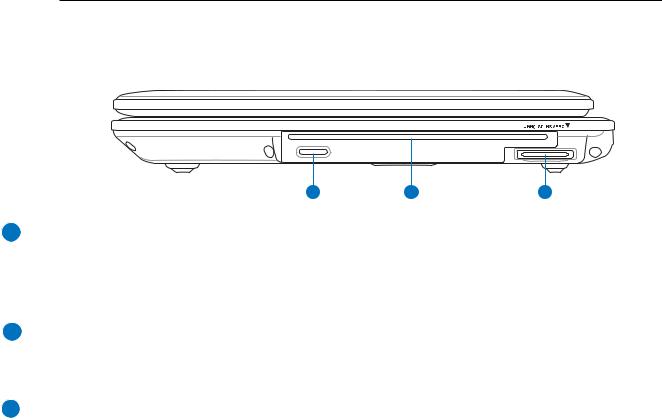
Présentation des éléments du portable 2
Côté droit
Reportez-vous au schéma ci-dessous pour identifier les éléments du côté droit du portable.
1 |
2 |
3 |
1  Ejection électronique (Lecteur optique)
Ejection électronique (Lecteur optique)
L’éjection d’un média optique se fait via un bouton d’éjection électronique ouvrant le plateau. Vous pouvez aussi éjecter le disque grâce à un lecteur logiciel ou en faisant un clic droit sur l’icone du lecteur optique dans le “Poste de Travail” de Windows™.
2 CD/DVD Module lecteur optique
Ce PC portable comprend une baie module acceptant divers modules tels que lecteurs optiques, tiroir de transport ou second pack batterie.
3  Slot Mémoire Flash
Slot Mémoire Flash
Un lecteur de cartes mémoire PCMCIA ou USB doit normalement être acheté séparément pour utiliser les cartes mémoire de certains appareils comme les appareils photo numériques, les lecteurs MP3, les téléphone mobiles ou les PDA. Ce portable possède un lecteur de cartes mémoire intégré qui peut lire les cartes mémoires flash comme expliqué ultérieurement dans ce manuel Le lecteur de cartes mémoire intégré est non seulement pratique, mais aussi plus rapide que la plupart des autres types de lecteurs de cartes mémoire car il utilise la large bande passante du bus PCI.
17
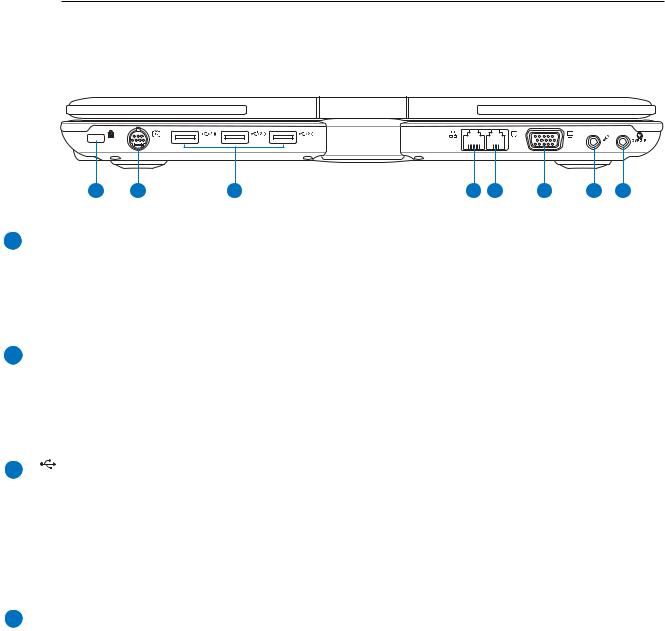
2 Présentation des éléments du portable
Face arrière
Reportez-vous au schéma ci-dessous pour identifier les éléments de la face arrière du portable.
1 |
2 |
3 |
4 |
5 |
6 |
7 |
8 |
1  Port de sécurité Kensington®
Port de sécurité Kensington®
Le port pour verrou Kensington® permet de sécuriser le portable grâce aux produits compatibles Kensington® destinés à la sécurité des notebooks. Ces produits consistent en général en un câble et un verrou de métal qui permettent d’attacher le portable à un objet fixe. Certains de ces produits peuvent inclure une alarme qui se déclenche lorsque le verrou est déplacé.
2 
 Sortie TV
Sortie TV
Le port de sortie TV est un connecteur S-Video qui permet de diriger l’affichage du portable vers une télévision ou vers un appareil de projection vidéo. Vous pouvez choisir un affichage simultané ou simple. Utilisez un câble S-Video (non fourni) pour les affichages haute qualité ou utilisez l’adaptateur RCA vers S-Video fourni pour les appareils vidéo standard. Ce port supporte les formats NTSC et PAL.
3 2.0 Port USB (2.0/1.1)
Le port USB (Universal Serial Bus) supporte de nombreux périphériques USB tels que claviers, pointeurs, caméras vidéo, modems, disques durs, imprimantes, moniteurs et scanners connectés en série jusqu’à 12Mbits/sec (USB1.1) et 480Mbits/sec (USB2.0). L’USB permet jusqu’à 127 périphériques de fonctionner simultanément sur un même ordinateur, avec certains d’entre eux, comme les claviers et les moniteurs récents, jouant le rôle de hubs. L’USB supporte le branchement à chaud des périphériques qui peuvent donc être connectés ou déconnectés sans redémarrer l’ordinateur.
4  Prise LAN
Prise LAN
Le port LAN RJ-45 avec huit broches est plus grand que le port pour modem RJ-11 et il supporte un câble Ethernet standard pour permettre la connexion à un réseau local. Le connecteur intégré permet une utilisation pratique sans nécessiter d’adaptateurs supplémentaires.
18
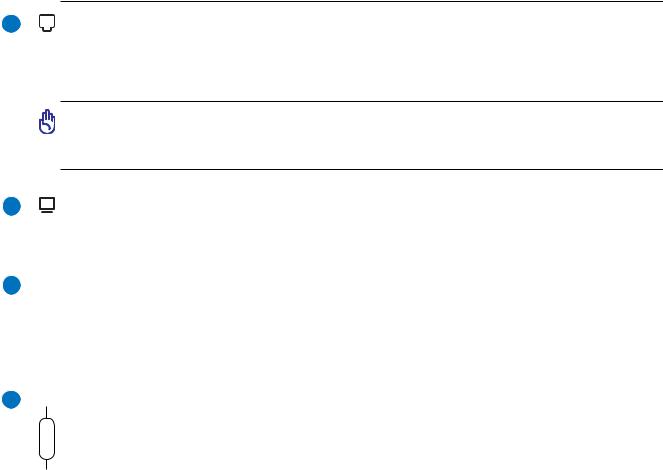
Présentation des éléments du portable 2
5 |
Prise modem |
Le port pour modem RJ-11 avec deux broches est plus petit que le port LAN RJ-45 et il supporte un câble téléphonique standard. Le modem interne supporte les transferts jusqu’à 56K V.90. Le connecteur intégré permet une utilisation pratique sans nécessiter d’adaptateurs supplémentaires.
ATTENTION! Le modem interne ne supporte pas le voltage utilisé par les systèmes téléphoniques numériques. Ne connectez pas de système numérique au port modem ou vous risqueriez d’endommager votre portable.
6 |
Port moniteur |
Le port 15 broches D-sub supporte tous les périphériques compatibles VGA tels que les moniteurs et les projecteurs qui permettent une vision sur une plus grande échelle.
7  Jack entrée microphone (Mic In)
Jack entrée microphone (Mic In)
Le jack microphone mono (1/8 pouces) peut être utilisé pour connecter un microphone externe ou les signaux de sortie d’autres appareils audio. Lorsque vous utilisez cette prise, le microphone intégré est automatiquement désactivé. Utilisez cette fonction pour les vidéo-conférences, l’enregistrement vocal ou de simples enregistrements audio.
8  Sortie numérique Jack SPDIF
Sortie numérique Jack SPDIF
Combo
Ce jack permet une connection SPDIF (Interface numerique Sony/Philips) pour des sorties audio digitales. Il transformera votre portable en une véritable chaîne Hi-fi.
 Sortie casque
Sortie casque
Le jack casque stéréo (1/8 pouces) est utilisé pour connecter la sortie audio du portable à des enceintes amplifiées ou un casque. Lorsque vous utilisez ce jack, les haut-parleurs intégrés sont automatiquement désactivés.
19
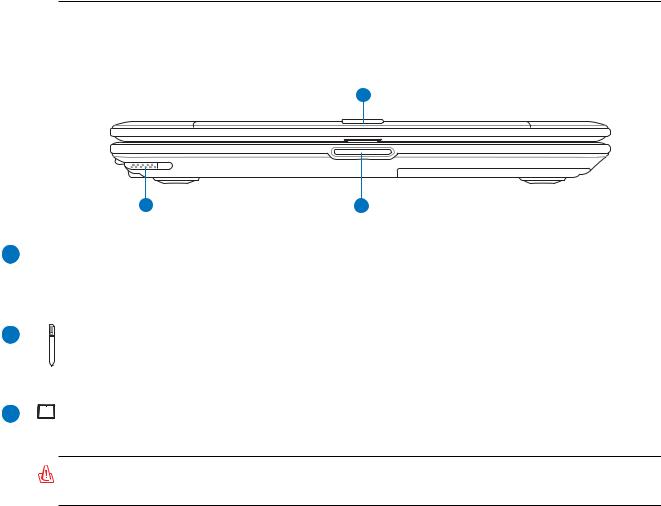
2 Présentation des éléments du portable
Face avant
Reportez-vous au schéma ci-dessous pour identifier les éléments de la face avant du portable.
1
2 |
3 |
1  Verrou réversible du panneau d'affichage
Verrou réversible du panneau d'affichage
Un verrou réversible à l'avant du PC portable verrouille le panneau d'affichage en position fermée ou en mode Tablet PC. Le verrou réversible doit être actionné manuellement d'un mode à l'autre.
2 |
Stylet Tablet PC |
 Le stylet Tablet PC vous permet d'écrire ou de sélectionner des éléments sur l'écran tactile du PC portable.
Le stylet Tablet PC vous permet d'écrire ou de sélectionner des éléments sur l'écran tactile du PC portable.
3 |
Bouton d’ouverture de l’écran |
Appuyez sur ce bouton pour ouvrir l’écran.s
AVERTISSEMENT! Lors de l’ouverture, ne forcez pas l’écran à toucher la table ou les gonds risquent de se briser! Ne laissez jamais le portable avec l’écran ouvert!
20
3. Pour démarrer
Utiliser l’alimentation sur secteur Utiliser la batterier
Allumer le portable
Vérifier le niveau de la batterie Redémarrer ou rebooter Eteindre le portable Fonctions spéciales du clavier
Interrupteurs et indicateurs d’état
21
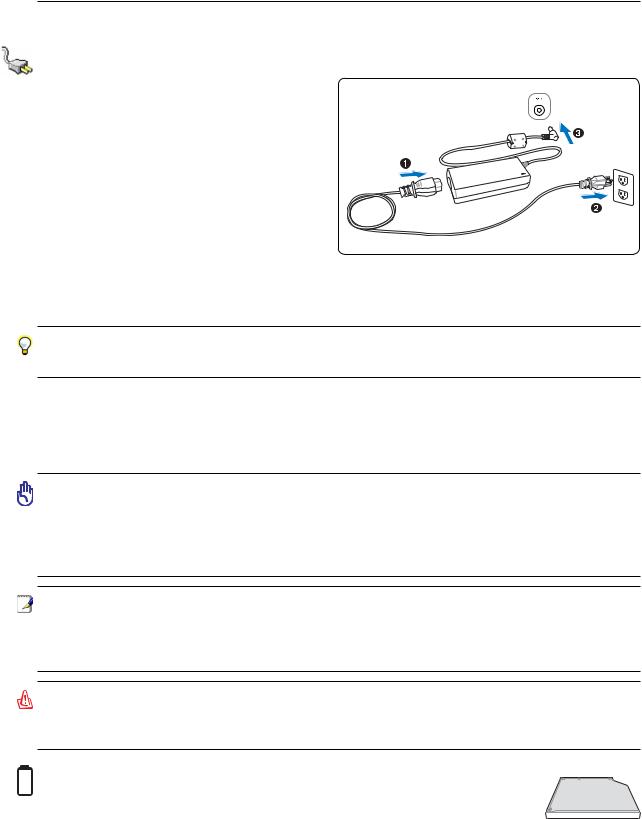
3 Pour démarrer
Alimentation
Utiliser l’alimentation sur secteur
L’alimementation de l’ordinateur portable se divise
en deux parties: l’adaptateur secteur et la batterie. L’adaptateur secteur transforme le courant alter-
natif d’une prise murale en courant continu aux normes requises par le portable. Votre portable est
livré avec un transformateur AC-DC (alternatif-
continu) universel. Cela signifie que vous pouvez relier son cordon d’alimentation à n’importe quelle prise de courant, qu’elle soit en 110V-120V ou
220V-240V sans avoir à faire aucune manipulation. Certains pays peuvent néanmoins nécessiter que
vous utilisiez un adaptateur pour relier le câble à la prise de courant. La plupart des hôtels disposent de prises universelles qui s’accommodent de tous les formats de prise et de voltage. Il est toujours conseillé de se renseigner sur les standards locaux avant de partir en voyage avec son portable.
TRUC: Vous pouvez acheter un kit de voyage pour portable qui comprend un ensemble d’adaptateurs pour l’alimentation et le modem compatibles pour chaque pays.
Une fois le câble électrique relié au transformateur, branchez le à une prise du secteur (de préférence protégée contre les surtensions) puis connectez le transformateur au portable. Brancher d’abord le transformateur au secteur permet de tester la qualité du courant disponible et sa compatibilité avant que le portable ne soit relié. Le témoin vert sur le transformateur s’allume lorsque le courant se situe dans les normes supportées.
ATTENTION! Des dommages peuvent survenir si vous utilisez un autre transformateur ou si vous utilisez le transformateur du portable avec d’autres appareils électriques. Si de la fumée, une odeur de brûlé ou une chaleur extrême s’échappe du transformateur, contactez le SAV. Faites de même si vous pensez que le transformateur est endommagé. Un transformateur défectueux peut endommager la batterie et le portable.
NOTE: Le câble électrique fourni avec ce portable peut avoir deux ou trois fiches selon les territoires. Si votre câble dispose de trois connecteurs, vous devez utiliser une prise reliée à la terre ou utiliser un adaptateur pour assurer au portable un fonctionnement en toute sécurité.
AVERTISSEMENT! L’ADAPTATEUR SECTEUR PEUT DEVENIR TIÈDE OU CHAUD LORS DE SON UTILISATION. ASSUREZ-VOUS DE NE PAS COUVRIR L’ADAPTATEUR ET DE LE MAINTENIR À L’ÉCART DE VOTRE CORPS.
Second pack batterie
22 |
Ce PC portable comprend une baie module acceptant un second pack batterie pour une |
utilisation prolongée sans alimentation AC. |
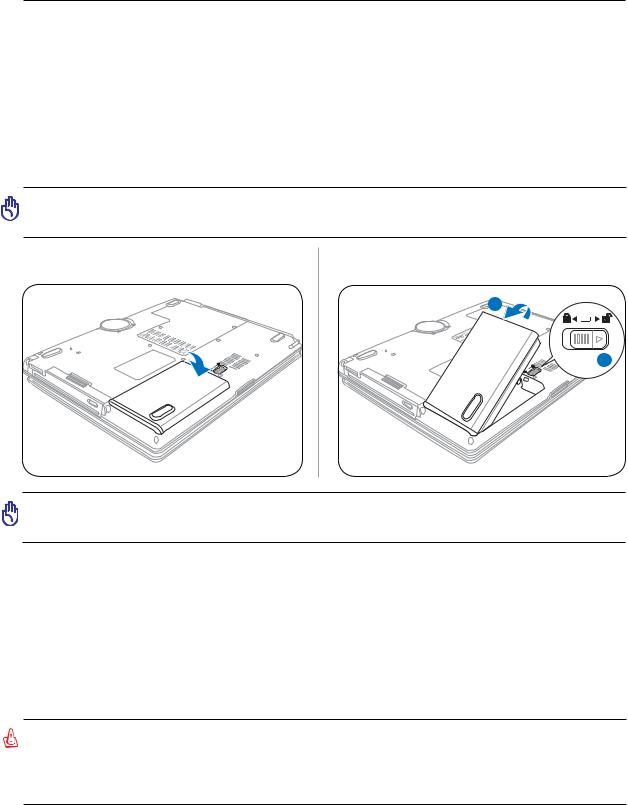
Pour démarrer 3
 Utiliser la batterie
Utiliser la batterie
L’ordinateur portable est conçu pour fonctionner avec une batterie amovible. Ce pack de batteries consiste en un ensemble de cellules de batterie mises ensembles. Un pack pleinement chargé offre une certaine autonomie qui peut être étendue en utilisant les fonctions de gestion via le BIOS. DEs packs de batterie additionnels et optionnels peuvent être achetés à part chez votre revendeur.
Installer et retirer la batterie
Votre portable peut avoir une batterie déjà installée ou non. S’il n’a pas de batterie installée, suivez cette procédure pour l’installer.
ATTENTION! N’essayez jamais de retirer la batterie alors que le portable est allumé, ou vous risquez de perdre vos données.
Pour installer la batterie: |
Pour retirer la batterie: |
2 |

 1
1
ATTENTION! N’utilisez que des batteries et des adaptateurs électriques fournis avec ce portable ou certifiés compatibles avec ce modèle par le constructeur.
 Entretien de la batterie
Entretien de la batterie
Comme tous les accumulateurs, le nombre de charges de la batterie est limité. La durée de vie de la batterie dépend de la température d’environnement, de l’humidité, et de l’utilisation faite du PC portable. Assurezvous d’utiliser la batterie sous une température comprise entre 5˚C et 35˚C (41˚F et 95˚F), en tenant compte du fait que la température interne du portable est plus élevée que celle à l’extérieure. Toute température en dehors de cette fourchette diminue l’espérance de vie de la batterie. Quoi qu’il en soit, avec le temps, l’autonomie risque de devenir trop courte et d’imposer l’achat d’une nouvelle batterie. Il n’est pas conseillé d’acheter à l’avance des batteries pour les stocker car celles-ci perdraient leur efficacité.
AVERTISSEMENT: Pour des raisons de sécurité, NE PAS jeter la batterie au feu, NE PAS court-circuiter les contacts, et NE PAS désassembler la batterie. Si la batterie fonctionne anormalement ou est endommagée par un impact, éteignez votre PC portable et contactez votre revendeur.
23
